Savoir répéter les titres dans Word vous permet de mieux gérer vos tableaux. Consultez l'article suivant pour découvrir comment procéder rapidement et facilement !
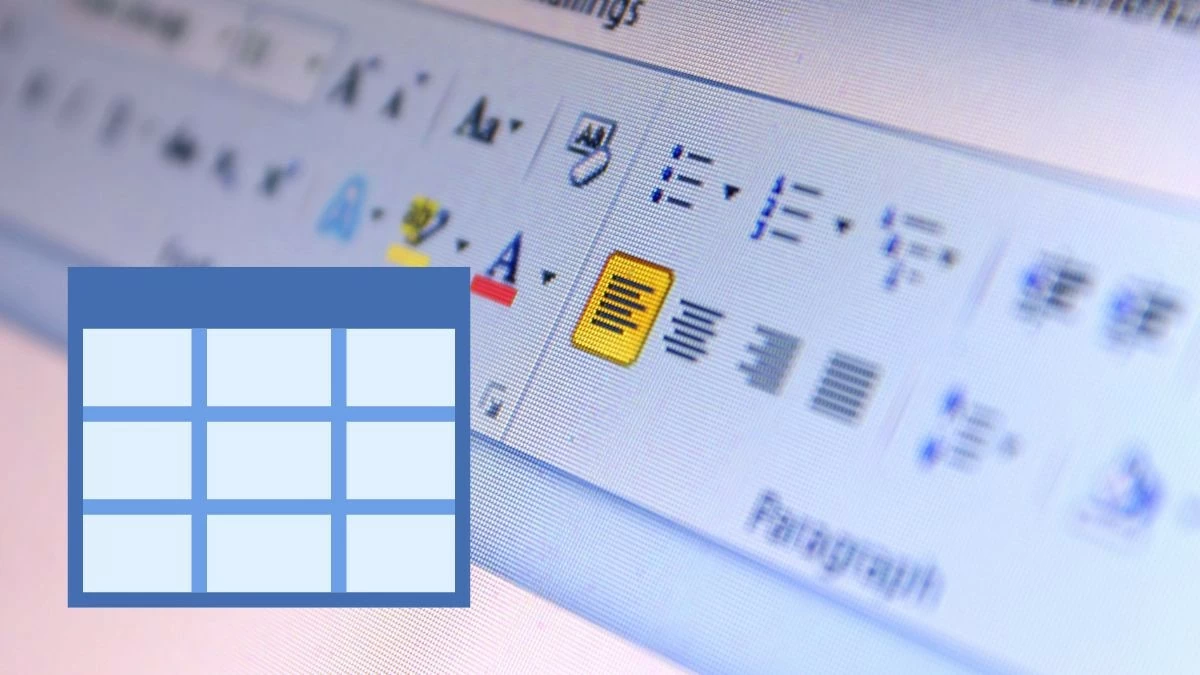 |
Comment répéter rapidement les titres dans Word pour chaque version.
Vous pouvez dupliquer les en-têtes dans Word, et ce, dans la plupart des versions, de Word 2003 à Office 365. Bien que les interfaces puissent légèrement différer, la procédure reste globalement similaire. Veillez à suivre les instructions correspondant à la version que vous utilisez.
Instructions pour Microsoft Office 365
Pour répéter l'en-tête dans Word lors de la manipulation de tableaux, vous pouvez suivre ces étapes :
Étape 1 : Ouvrez le fichier Word dans lequel vous souhaitez répéter l’en-tête et sélectionnez toute la première ligne d’en-tête du tableau.
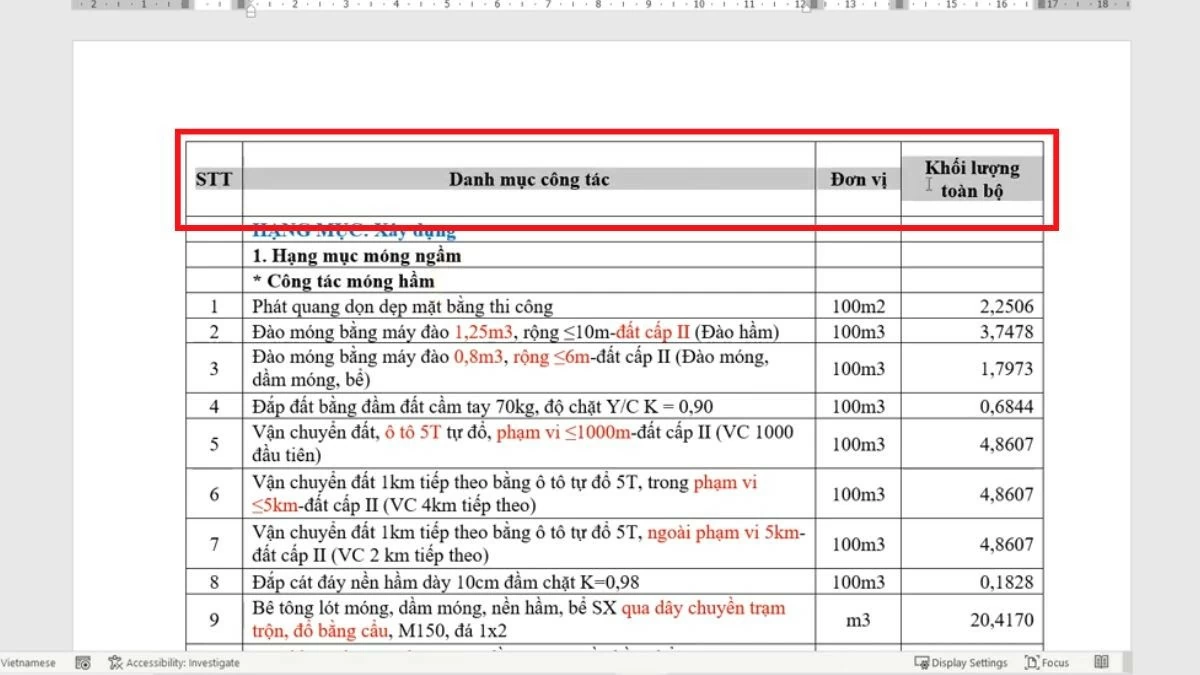 |
Étape 2 : Après avoir sélectionné la ligne d’en-tête, cliquez avec le bouton droit sur la zone sélectionnée. Dans le menu contextuel qui apparaît, sélectionnez « Propriétés du tableau » pour ouvrir les paramètres du tableau.
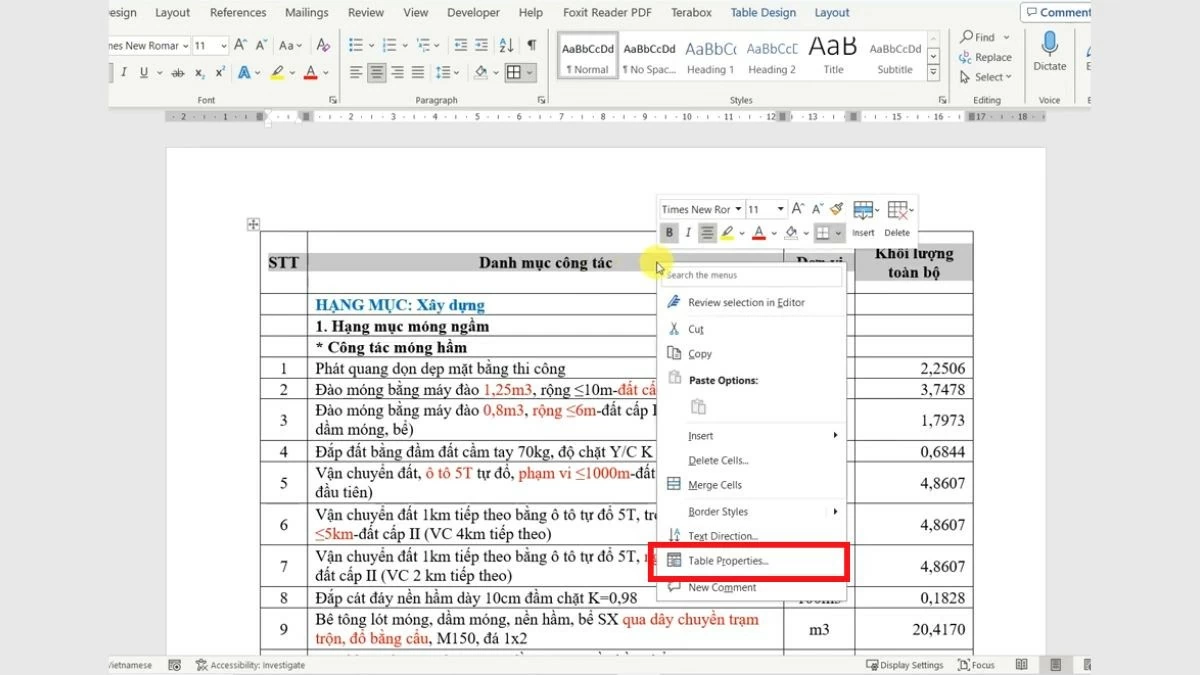 |
Étape 3 : Dans la fenêtre « Propriétés du tableau » , accédez à l’onglet « Ligne » . Cochez la case « Répéter comme ligne d’en-tête en haut de chaque page » , puis cliquez sur « OK » pour terminer.
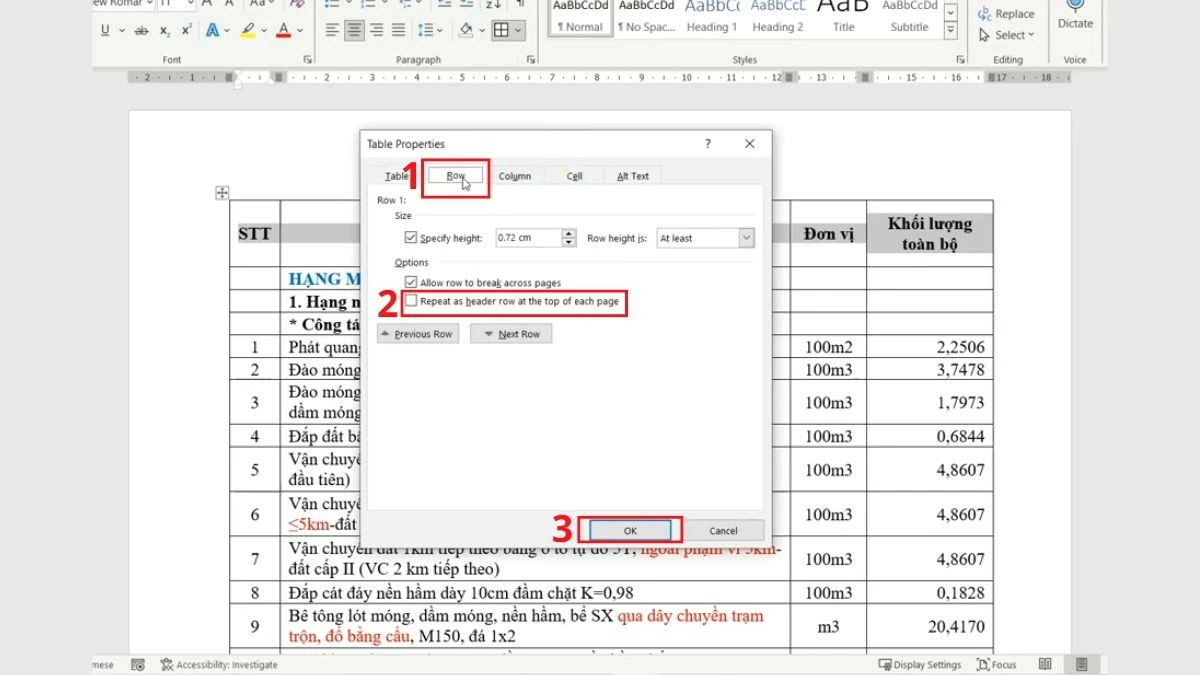 |
Instructions pour Word 2019, 2016 et 2013
La procédure pour répéter les titres dans Word 2019, 2016 et 2013 est similaire aux versions plus récentes :
Étape 1 : Ouvrez Word (version 2019, 2016 ou 2013) et accédez au document contenant le titre à répéter. Repérez le titre à répéter et sélectionnez-le entièrement.
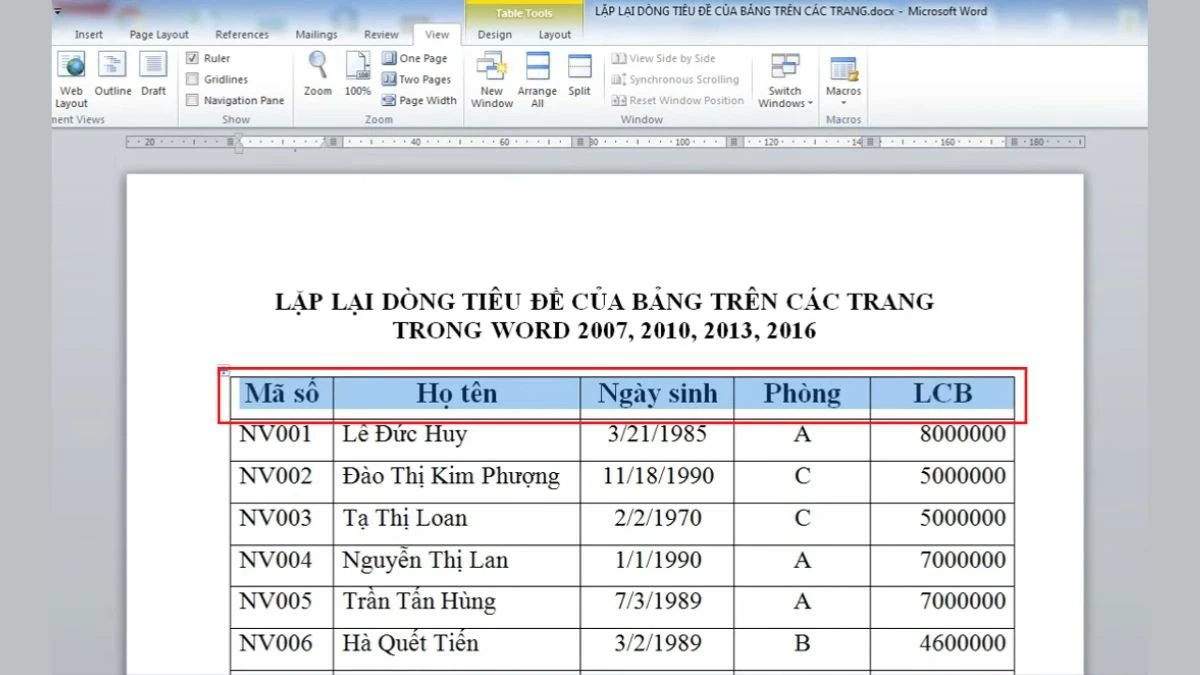 |
Étape 2 : Après avoir sélectionné la ligne d’en-tête, cliquez avec le bouton droit sur la zone sélectionnée pour ouvrir le menu contextuel. Sélectionnez ensuite « Propriétés du tableau » pour poursuivre la configuration du tableau.
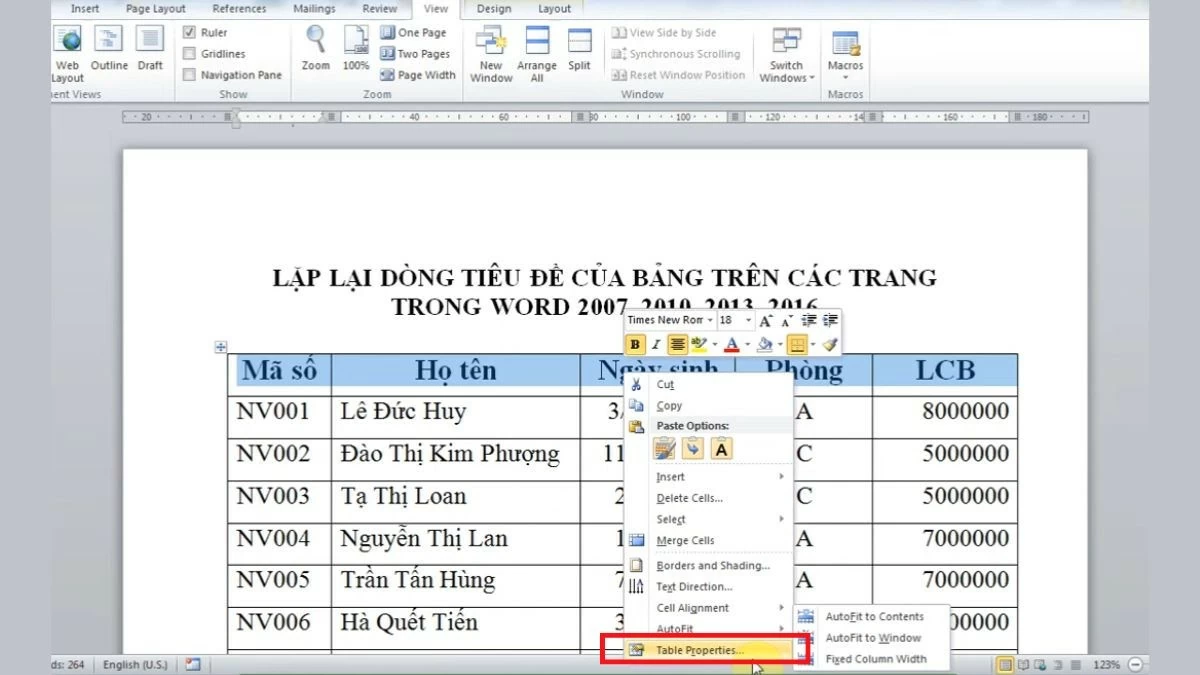 |
Étape 3 : Lorsque la fenêtre « Propriétés du tableau » apparaît, passez à l’onglet « Ligne » pour ajuster les paramètres relatifs aux lignes du tableau.
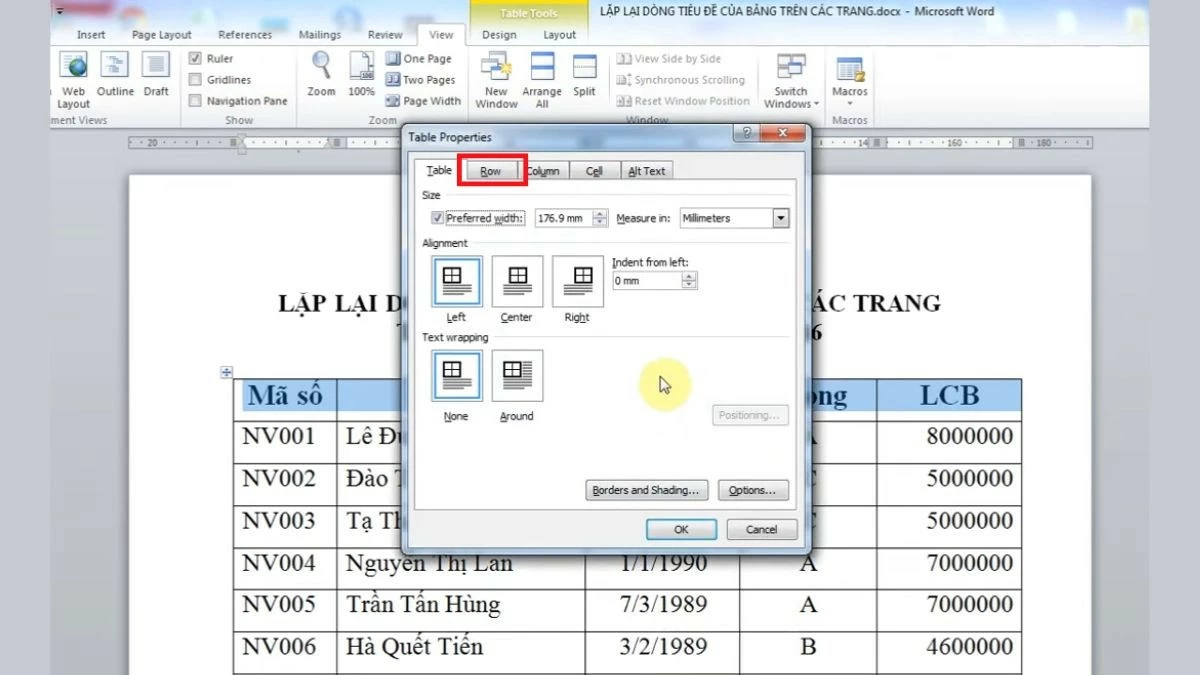 |
Étape 4 : Enfin, dans l’onglet « Ligne » , recherchez et cochez la case « Répéter comme ligne d’en-tête en haut de chaque page » pour activer la fonction de répétition de la ligne d’en-tête sur chaque page du tableau, puis cliquez sur OK .
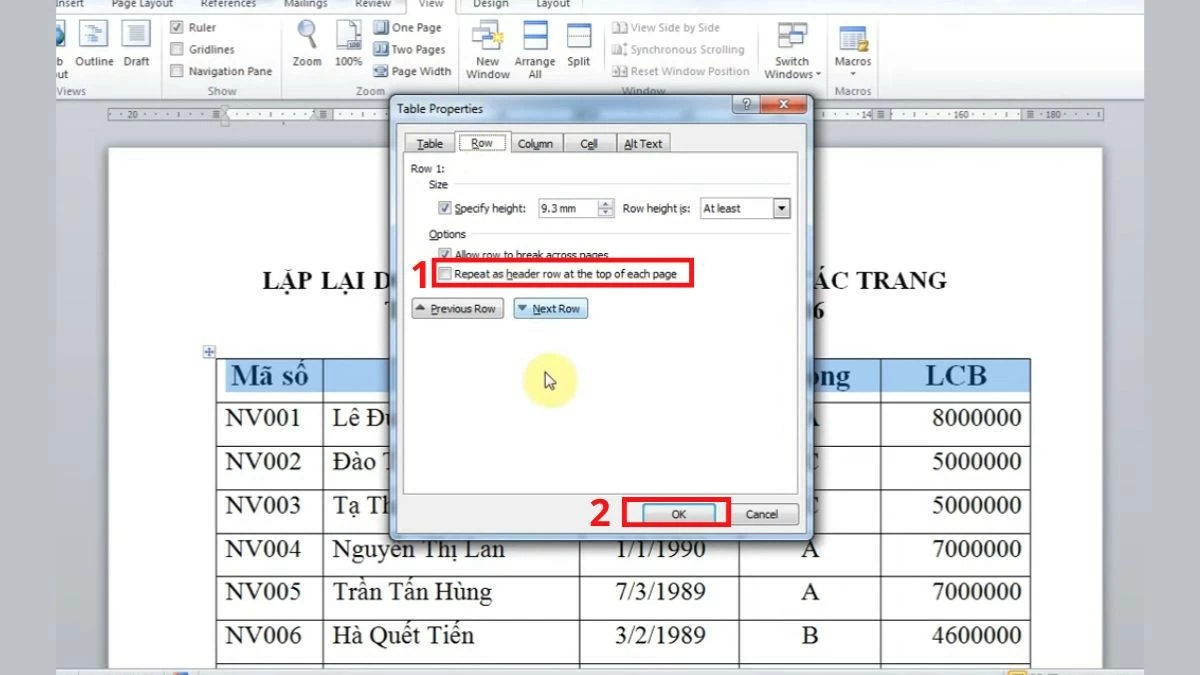 |
Instructions pour Word 2007 et 2010
Étape 1 : Ouvrez le fichier Word (version 2007 ou 2010) contenant l’en-tête à reproduire. Repérez la ligne d’en-tête à afficher en haut de chaque page, puis sélectionnez-la en noir. Pour les étapes suivantes, cliquez sur le lien correspondant.
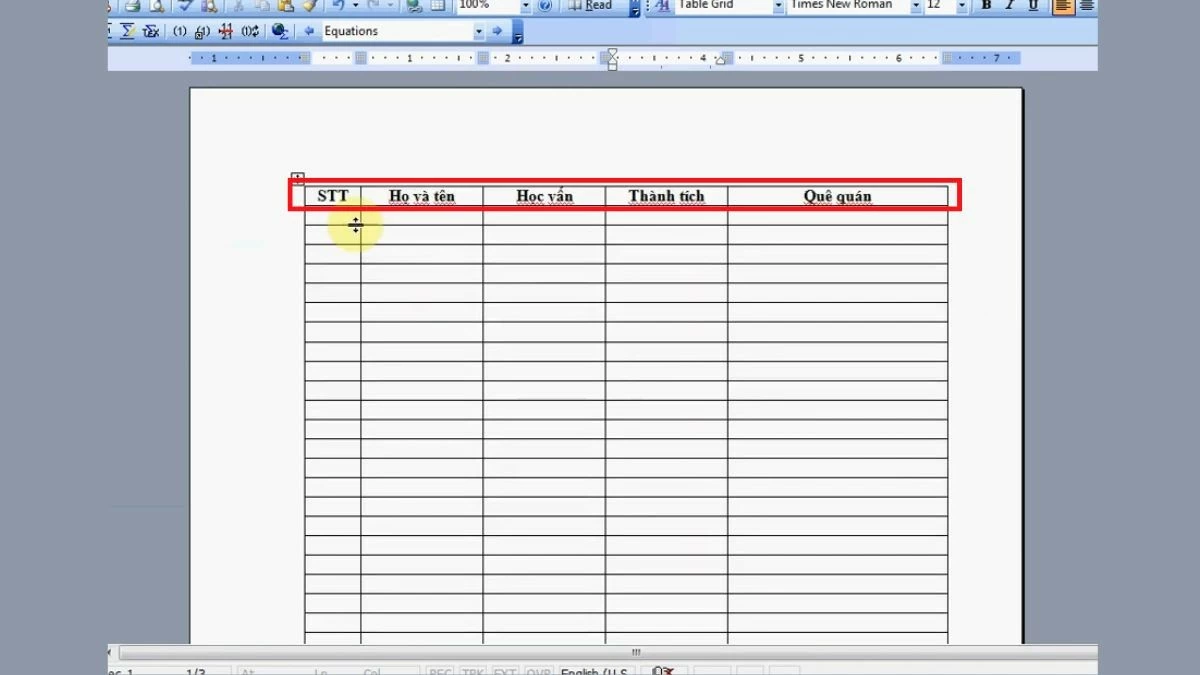 |
Étape 2 : Après avoir sélectionné la ligne d’en-tête, cliquez avec le bouton droit sur la zone mise en surbrillance. Un menu d’options apparaît ; sélectionnez-y « Propriétés du tableau » pour continuer à ajuster le tableau.
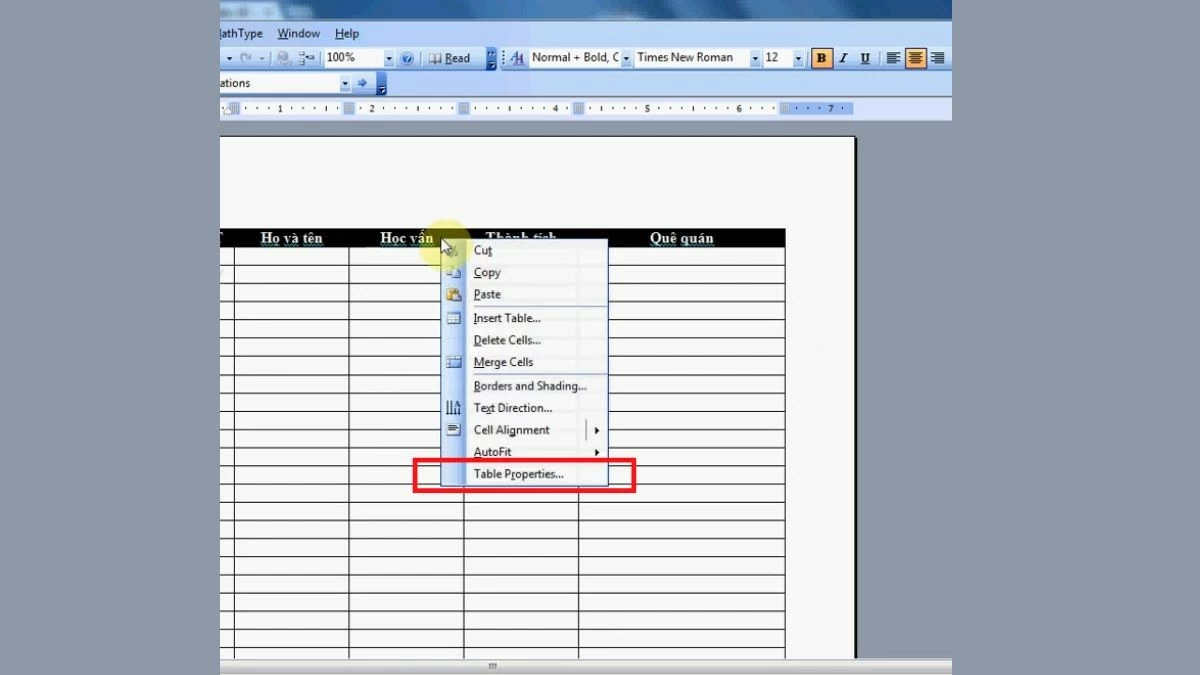 |
Étape 3 : Lorsque la fenêtre « Propriétés du tableau » s’affiche, accédez à l’onglet « Ligne ». Vous y trouverez les options de configuration relatives aux lignes de votre tableau.
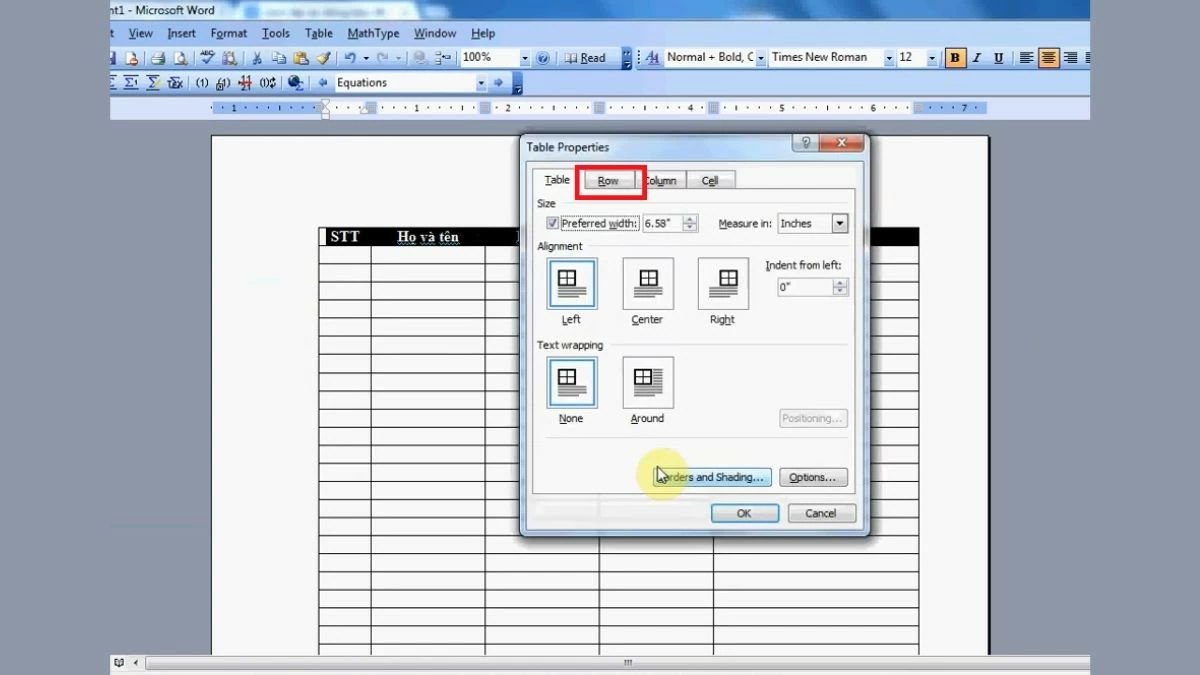 |
Étape 4 : Enfin, dans l’onglet « Ligne », recherchez et sélectionnez l’option « Répéter comme ligne d’en-tête en haut de chaque page ». Cliquez ensuite sur OK pour revenir à l’interface d’édition et vérifier le résultat.
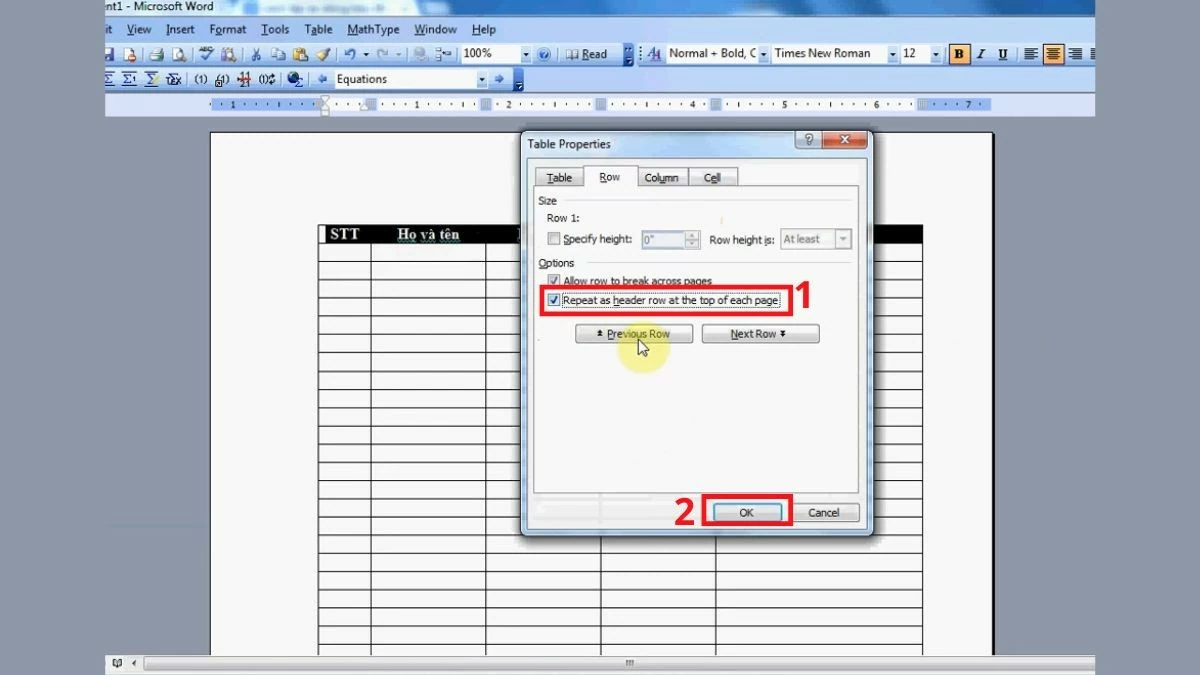 |
Instructions pour Word 2003
Pour répéter la ligne d'en-tête dans Word 2003, vous pouvez suivre ces étapes :
Étape 1 : Ouvrez le fichier Word 2003 dans lequel vous souhaitez répéter l’en-tête. Une fois le document ouvert, repérez la ligne d’en-tête à répéter et sélectionnez-la entièrement en vue des étapes suivantes.
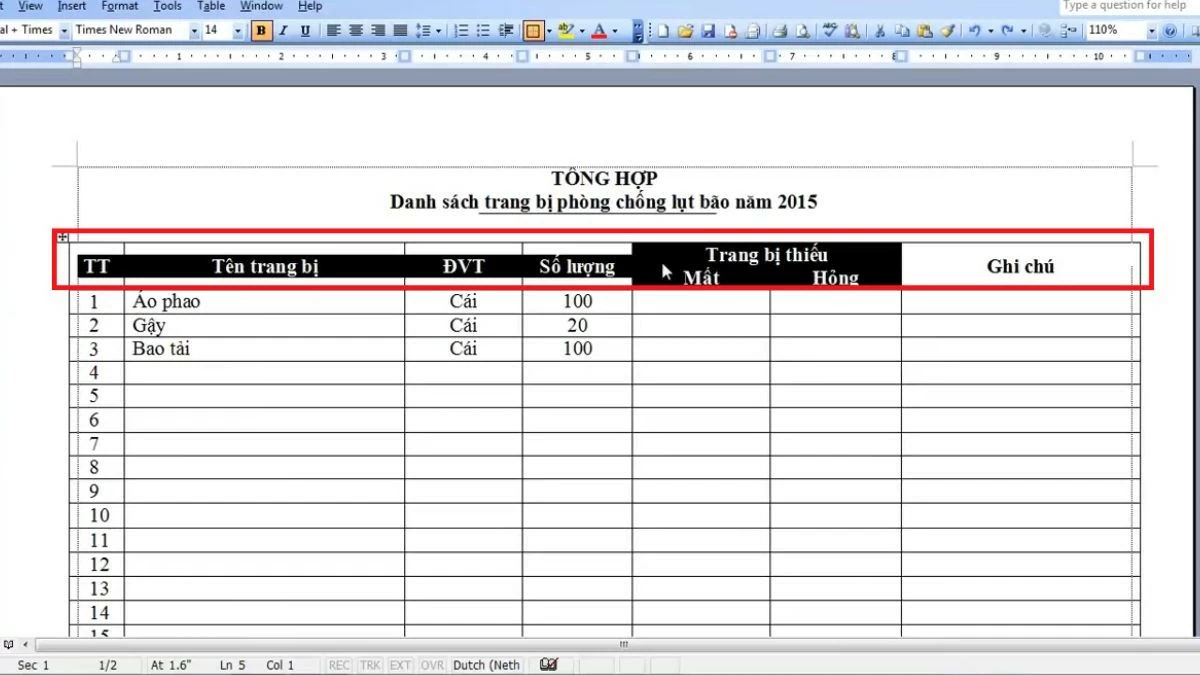 |
Étape 2 : Après avoir sélectionné la ligne d’en-tête, cliquez avec le bouton droit sur la zone sélectionnée. Un menu d’options apparaît ; sélectionnez « Propriétés du tableau » pour continuer à ajuster les paramètres du tableau.
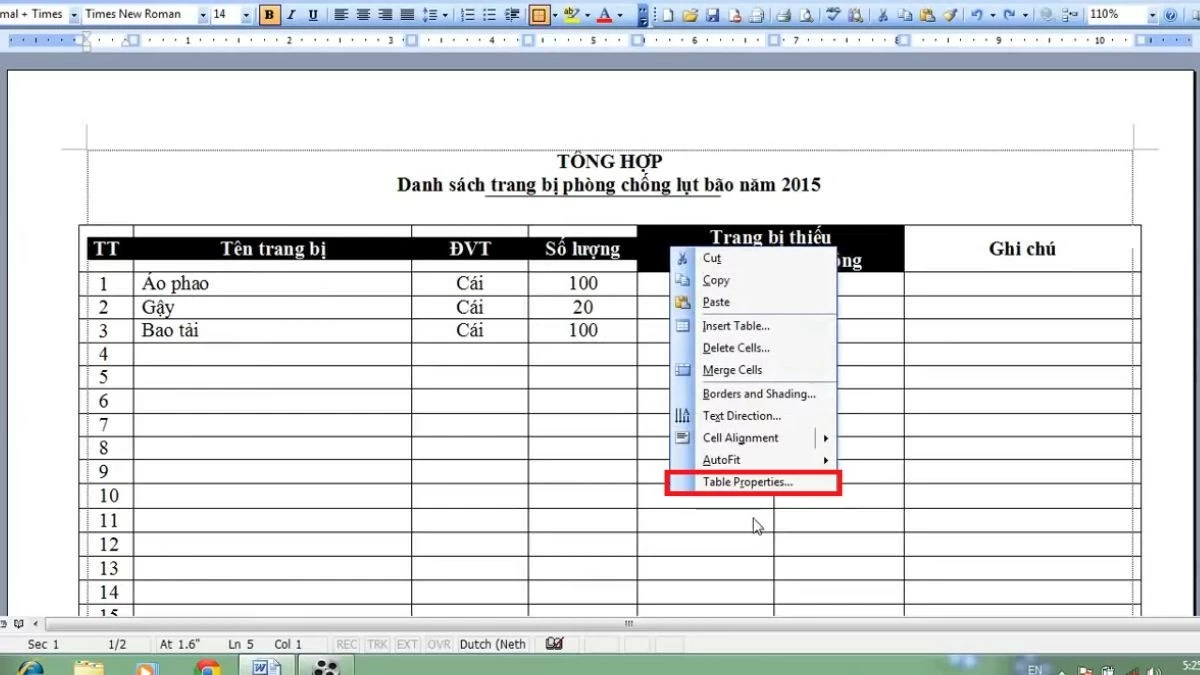 |
Étape 3 : Lorsque la fenêtre « Propriétés du tableau » apparaît, passez à l’onglet « Ligne » pour poursuivre la configuration.
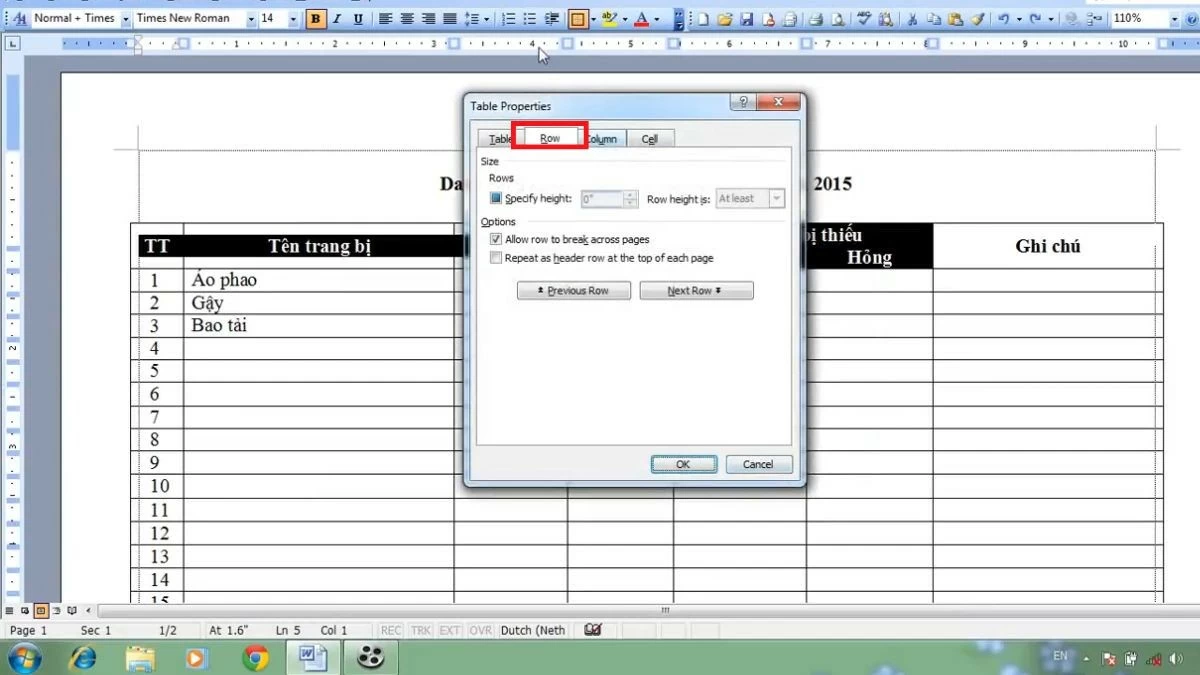 |
Étape 4 : Cochez l’option « Répéter comme ligne d’en-tête en haut de chaque page » et cliquez sur « OK » pour terminer et afficher le résultat.
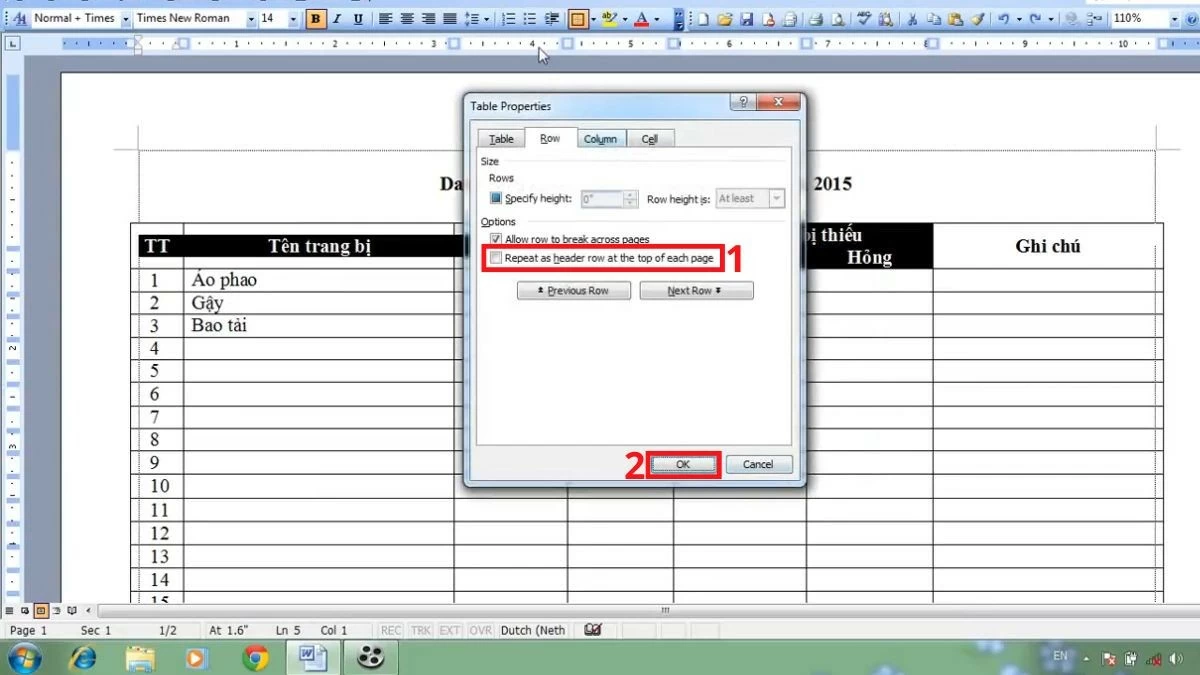 |
Un guide ultra simple pour supprimer les titres répétés dans Word.
Comme pour la répétition des en-têtes de tableau dans Word, vous pouvez facilement annuler ce paramètre à tout moment. La procédure est simple et quasiment identique aux précédentes.
Instructions pour Microsoft Office 365
Étape 1 : Ouvrez le fichier Word dans Microsoft Office 365 que vous avez configuré pour répéter l’en-tête. Une fois le document ouvert, repérez le tableau contenant l’en-tête répété en haut de chaque page et sélectionnez la ligne correspondante.
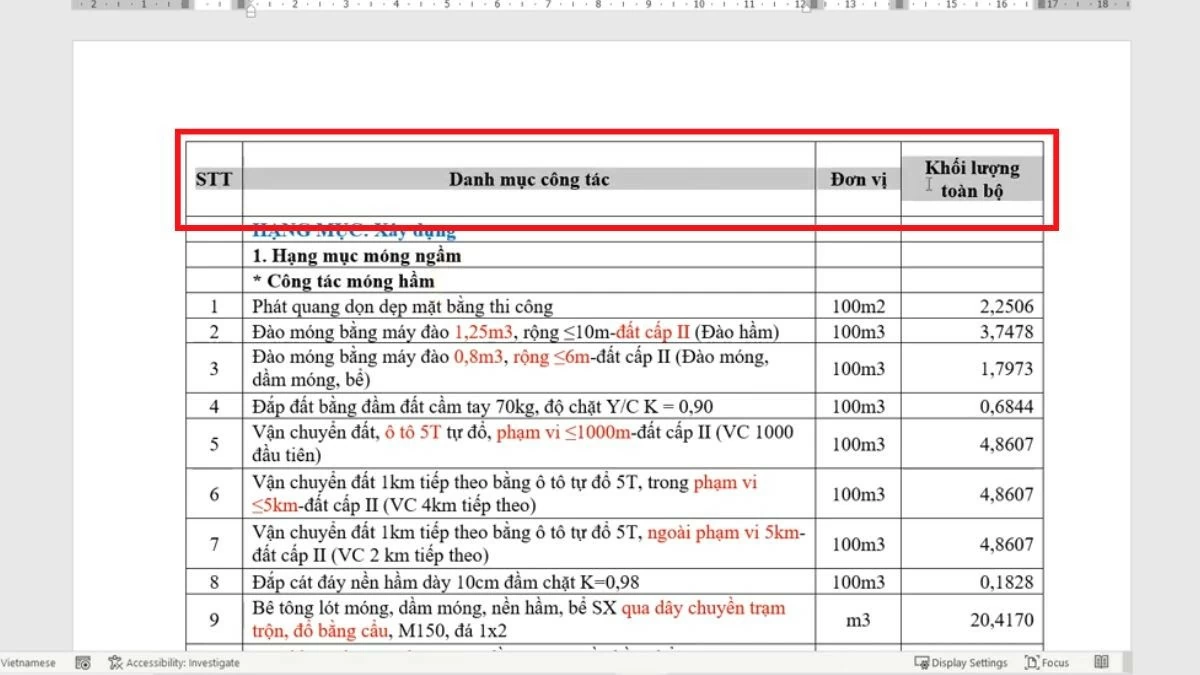 |
Étape 2 : Lorsque le menu contextuel apparaît après avoir cliqué avec le bouton droit, sélectionnez « Propriétés du tableau » pour ouvrir la fenêtre permettant de modifier les propriétés du tableau.
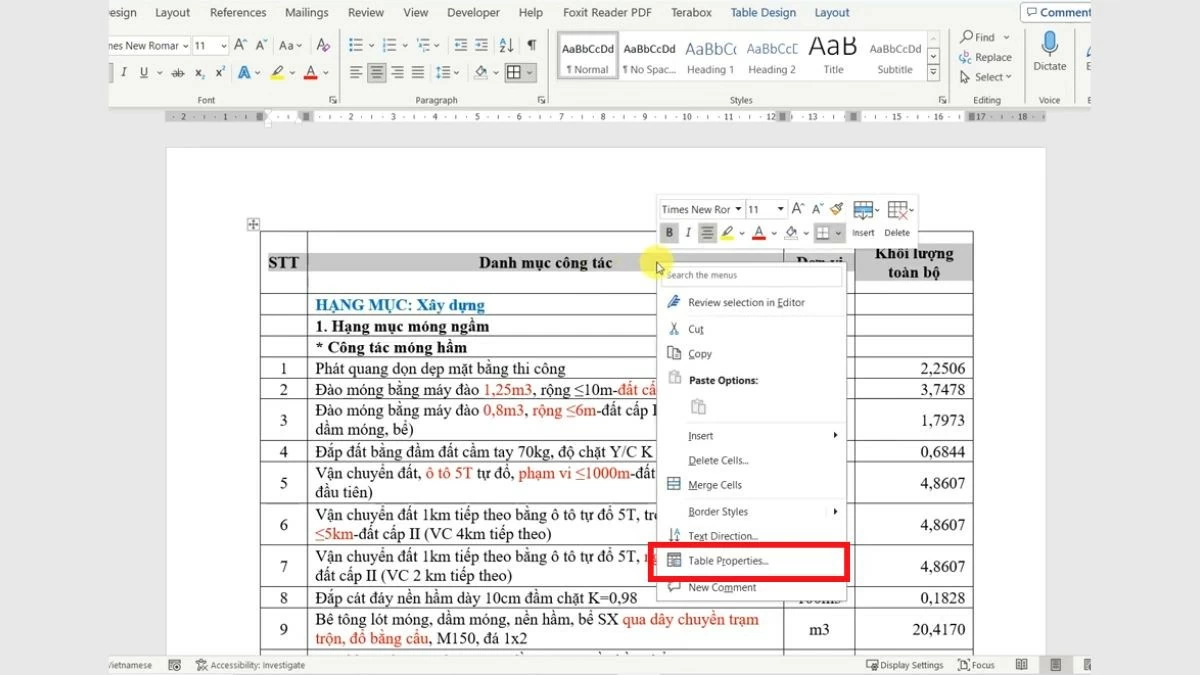 |
Étape 3 : Ensuite, dans la fenêtre « Propriétés du tableau », accédez à l’onglet « Ligne ». Décochez la case « Répéter comme ligne d’en-tête en haut de chaque page » pour désactiver la répétition de la ligne d’en-tête sur chaque page, puis cliquez sur OK pour confirmer.
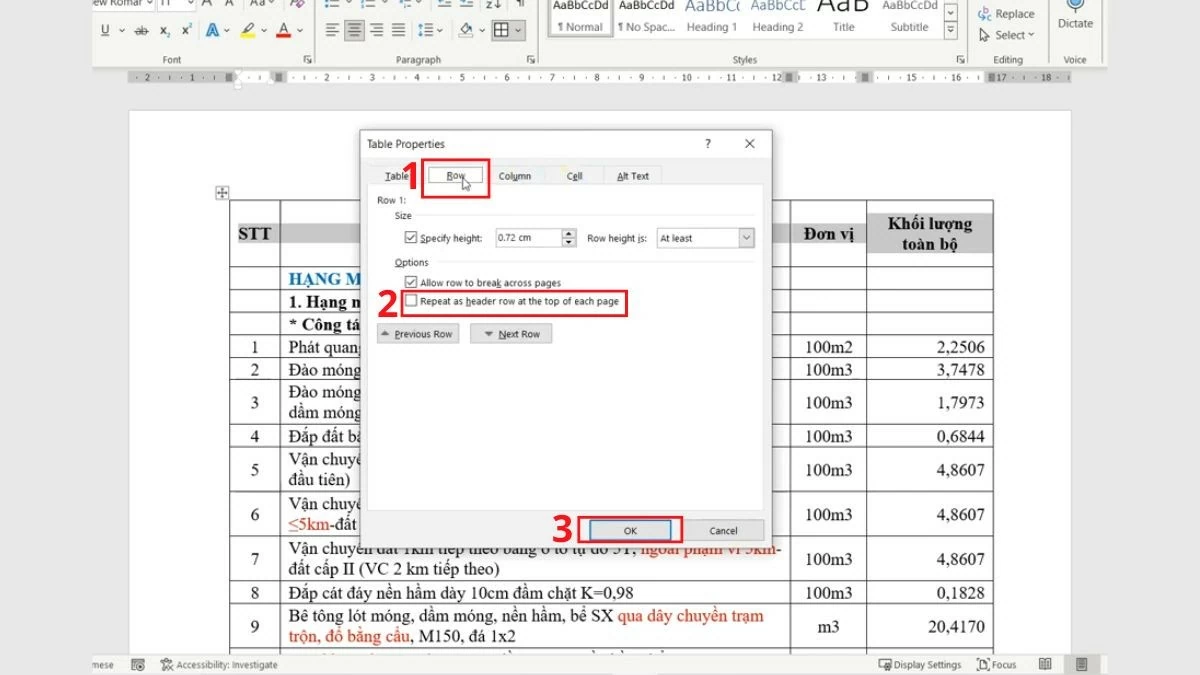 |
Instructions pour les versions 2019, 2016 et 2013 de Word.
Étape 1 : Ouvrez le fichier Word (version 2019, 2016 ou 2013) sur lequel vous travaillez et accédez au tableau contenant la ligne d’en-tête répétée. Repérez la ligne d’en-tête dont vous souhaitez supprimer la répétition, puis sélectionnez-la entièrement. Cliquez avec le bouton droit sur la zone sélectionnée pour afficher le menu contextuel.
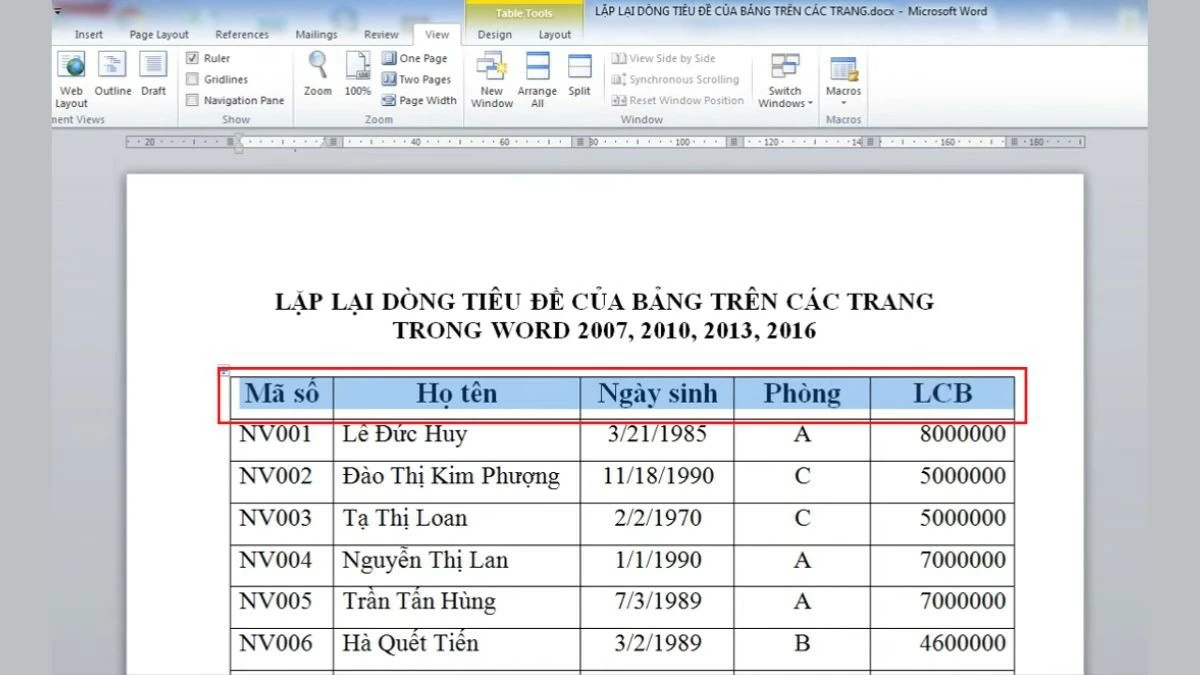 |
Étape 2 : Dans le menu qui apparaît lorsque vous cliquez avec le bouton droit, sélectionnez « Propriétés du tableau » pour ouvrir la fenêtre permettant de définir les propriétés liées au tableau.
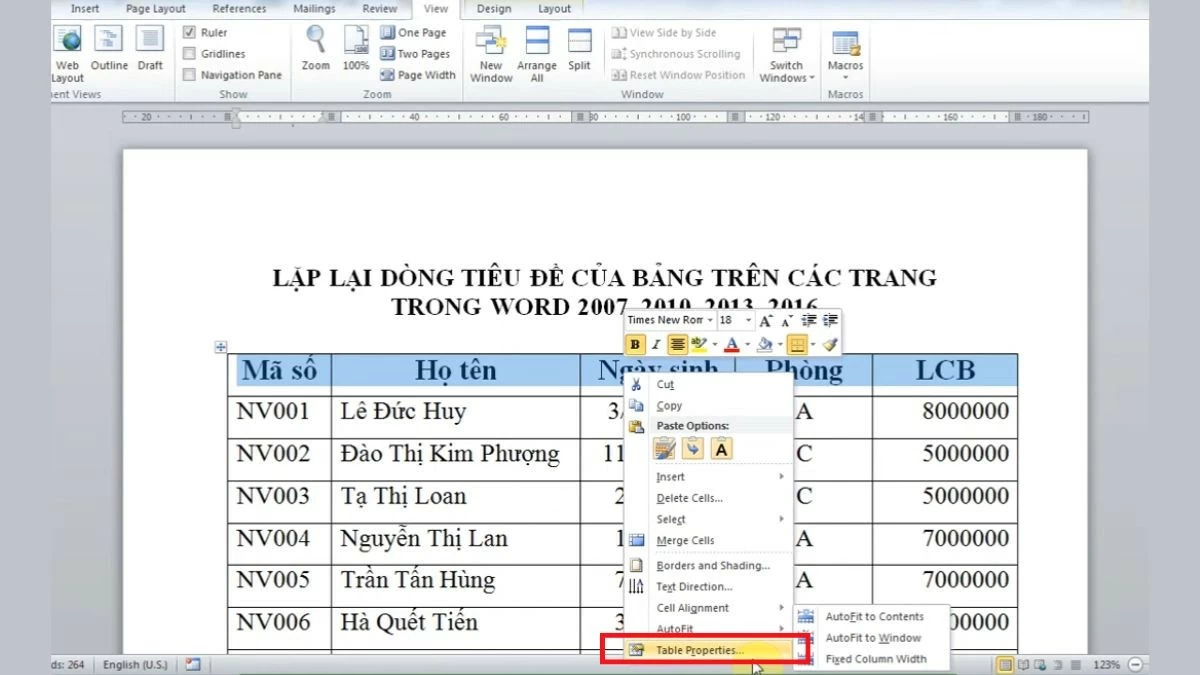 |
Étape 3 : Dans la fenêtre « Propriétés du tableau », accédez à l’onglet « Ligne ».
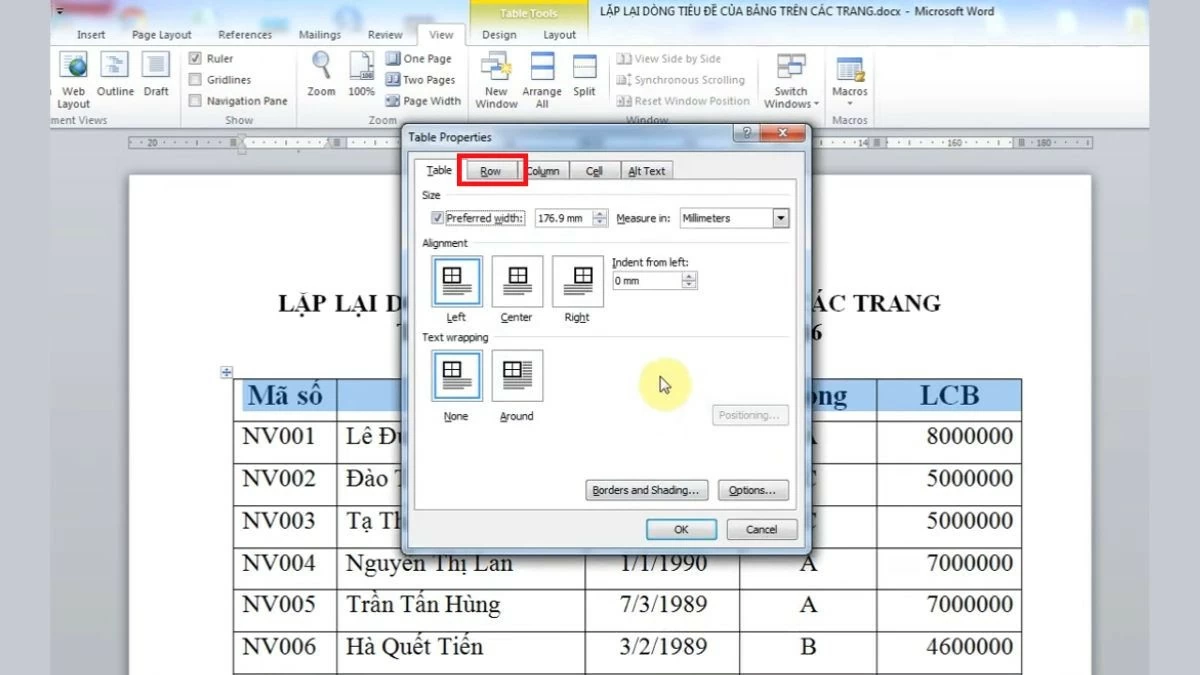 |
Étape 4 : Décochez l’option « Répéter comme ligne d’en-tête en haut de chaque page » pour désactiver la répétition de l’en-tête. Cliquez ensuite sur « OK » pour enregistrer les modifications ; l’en-tête n’apparaîtra plus sur chaque page.
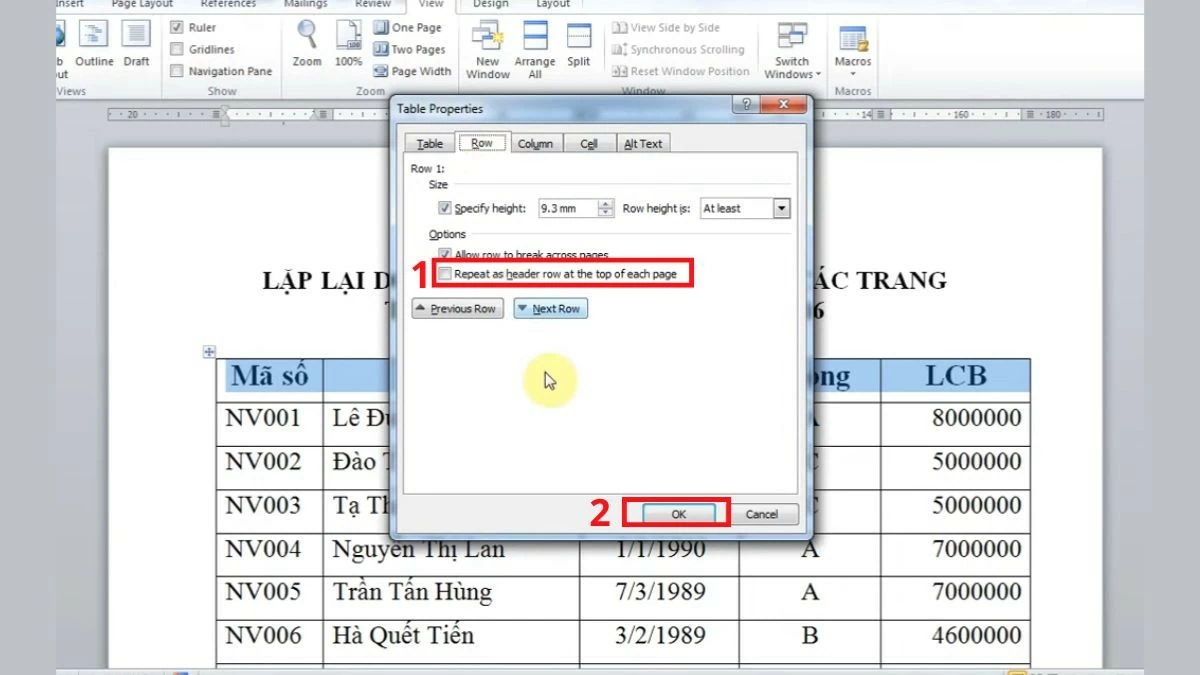 |
Instructions pour Word 2007 et 2010
Étape 1 : Ouvrez le fichier Word 2007 ou 2010 que vous utilisez. Repérez le tableau dont l’en-tête se répète en haut de chaque page et identifiez l’en-tête dont vous souhaitez supprimer la répétition. Sélectionnez ensuite l’intégralité de cet en-tête pour préparer les étapes suivantes.
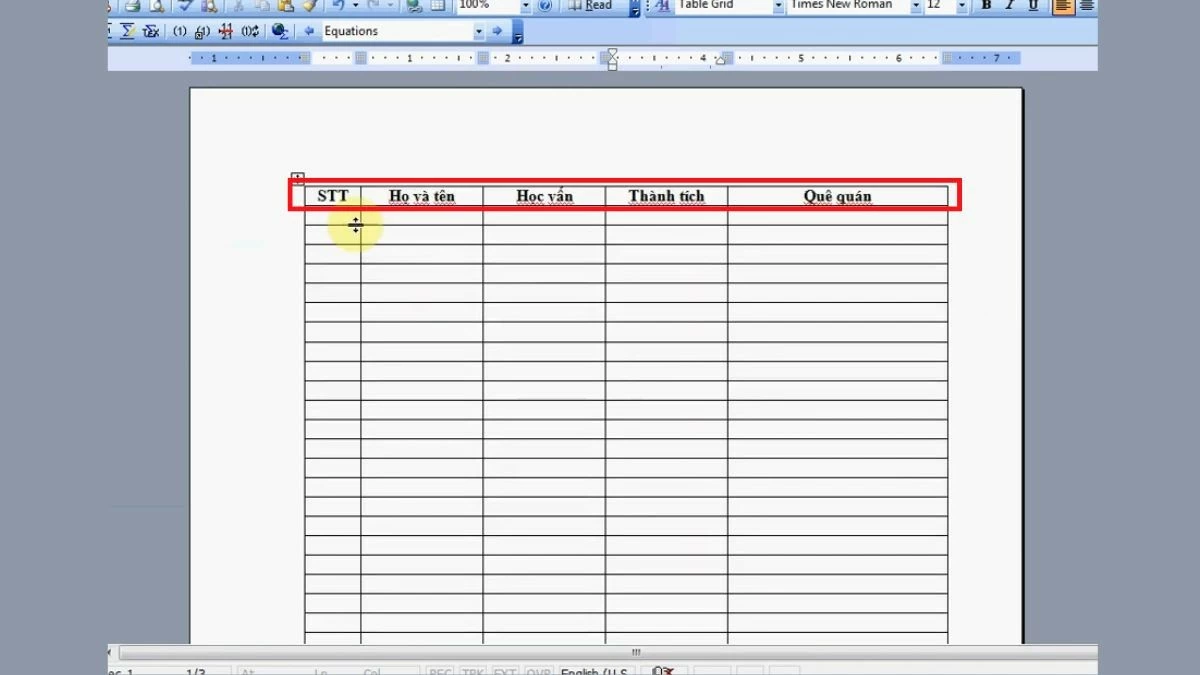 |
Étape 2 : Ensuite, cliquez avec le bouton droit sur la ligne d’en-tête sélectionnée pour afficher le menu contextuel contenant les options associées. Dans cette liste, sélectionnez « Propriétés du tableau » pour ouvrir la fenêtre de configuration du tableau.
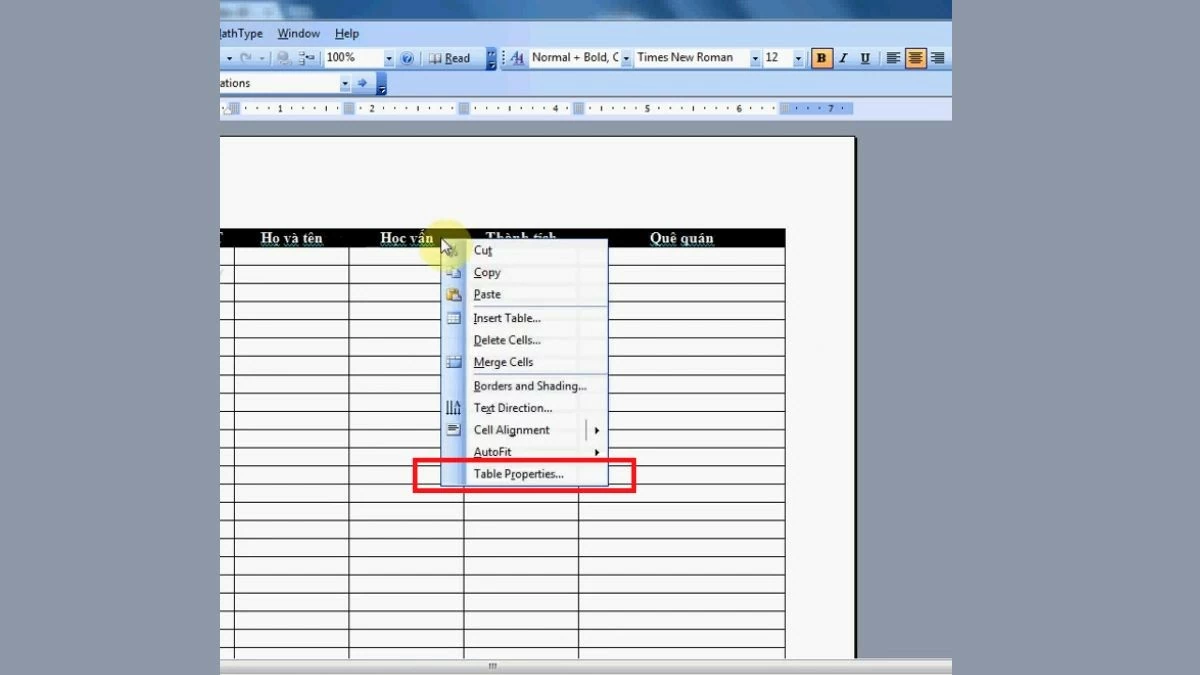 |
Étape 3 : Ensuite, dans la fenêtre « Propriétés du tableau », passez à l’onglet « Ligne ».
 |
Étape 4 : Ici, décochez la case « Répéter comme ligne d’en-tête en haut de chaque page » pour désactiver la fonction de répétition de l’en-tête, puis cliquez sur « OK » pour confirmer.
En répétant les titres dans Word pour chaque version, vous pouvez créer des tableaux plus professionnels. De plus, savoir comment désactiver ce paramètre au besoin vous offre une plus grande flexibilité dans certaines situations.
Source














































































































Comment (0)